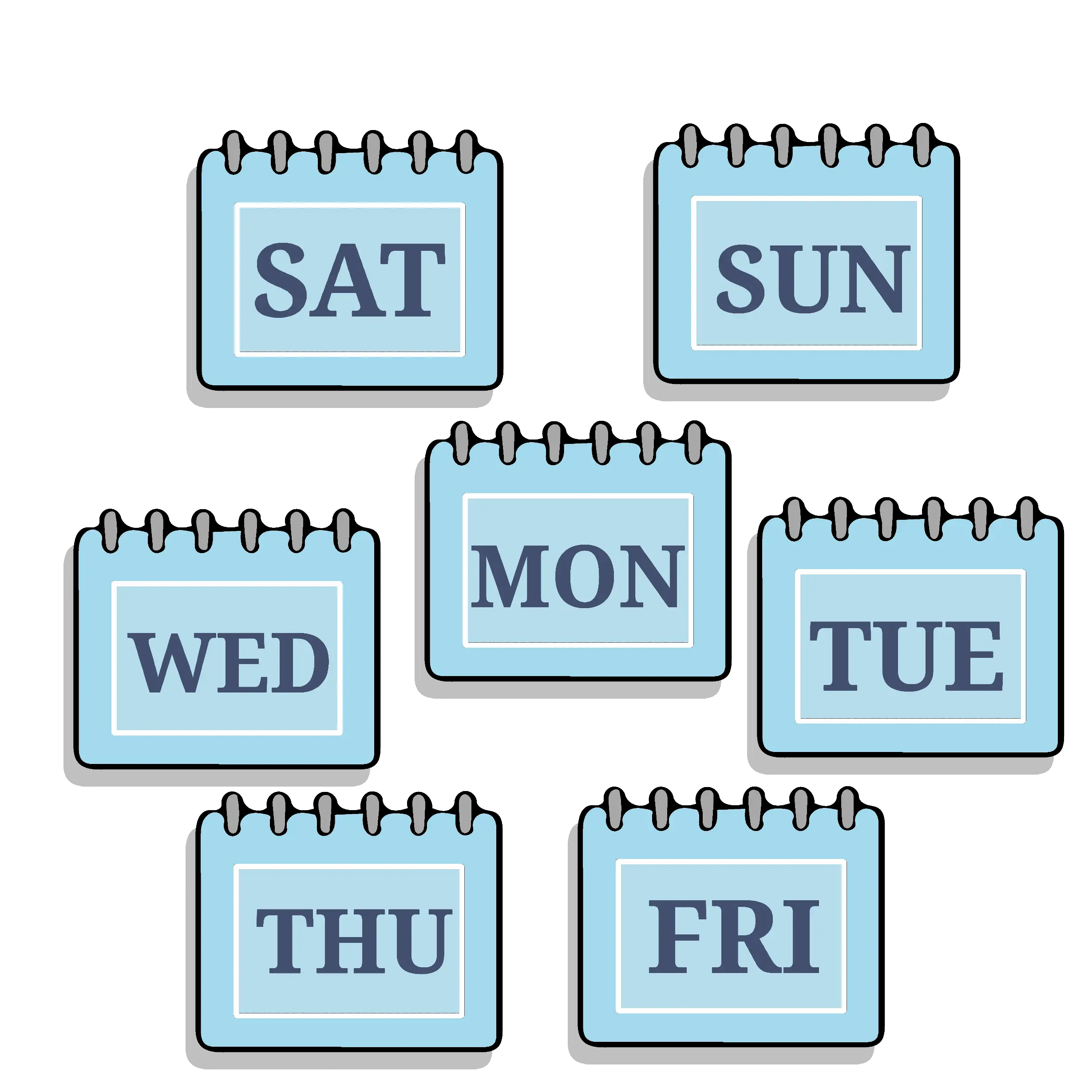Amikor az Excel dátumokkal foglalkozik, néha érdemes tudni, hogy melyik nap a dátum (hétfő vagy kedd, vagy bármely más hétköznap).
Ez különösen hasznos a projekttervezés során, ahol egyes napokat konkrét feladatokra lehet felhasználni (például projekttalálkozók tartása vagy előrehaladási jelentések küldése), vagy ahol tudnia kell, hogy mely napok vannak a hétköznapokon és melyek a hétvégék.
Ebben az oktatóanyagban többféle típust mutatok beMódszer a dátum konvertálására a hét napjaira, és megkapja a nevét az Excelben.
Tehát kezdjük!
tartalom
Dátumnév lekérése egyéni számformátummal
A dátumok dátumnevekké alakításának egyik legjobb módja a dátumokat tartalmazó cellák formátumának megváltoztatása.
Az a szép ebben a megközelítésben, hogy amikor a dátum nevét látja a cellában, a háttérben, az továbbra is a dátum.Így továbbra is használhat dátumokat a számításokban.
Tegyük fel, hogy van egy adatkészlete, mint az alábbi, ahol van néhány dátum az A oszlopban, és szeretném tudni a dátumok nevét.
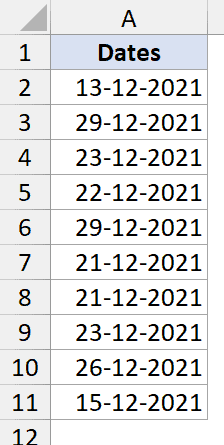
Íme a lépések ehhez:
- válassza ki a dátumot az A oszlopban
- Kattintson a Kezdőlap fülre
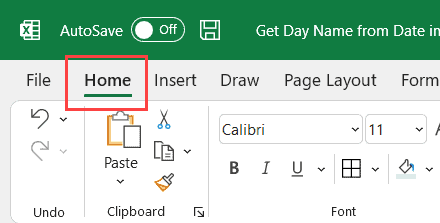
- A Számok csoportban kattintson a párbeszédpanel indítójára (a ferde nyílra a Szalagcsoport jobb alsó sarkában)
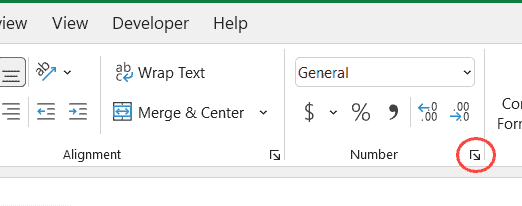
- A Cellák formázása párbeszédpanelen kattintson az Egyéni kategória lehetőségre
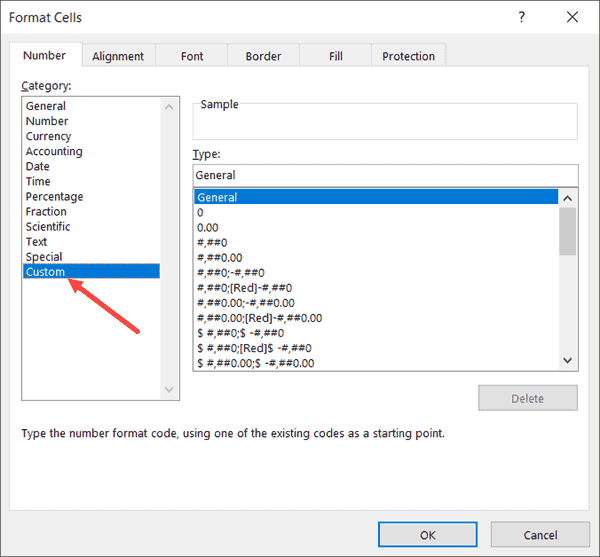
- A Típus mezőbe írja bedddd
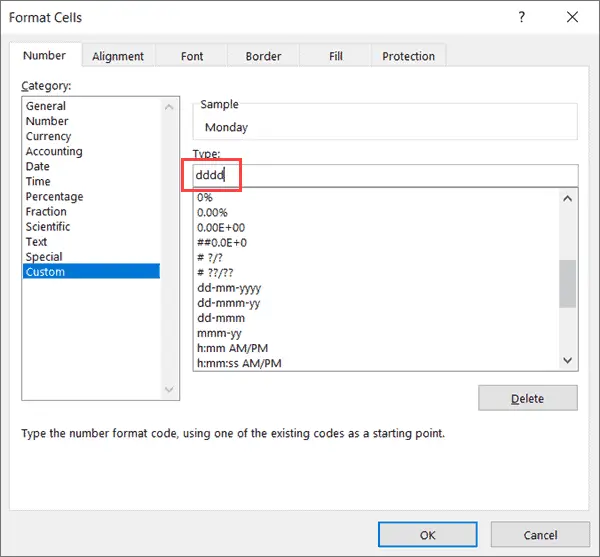
- Kattintson az OK gombra
A fenti lépések átalakítják az A oszlop celláiban lévő dátumokat, és megadják a dátumneveket ezekhez a dátumokhoz.
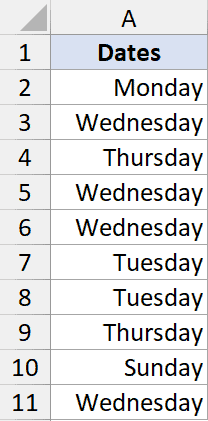
Mint említettem, ezzel csak megváltoztatja a dátum megjelenítési módját a cellában.A háttérben a cellák továbbra is tartalmaznak dátumokat, amelyeket számításokhoz lehet használni.
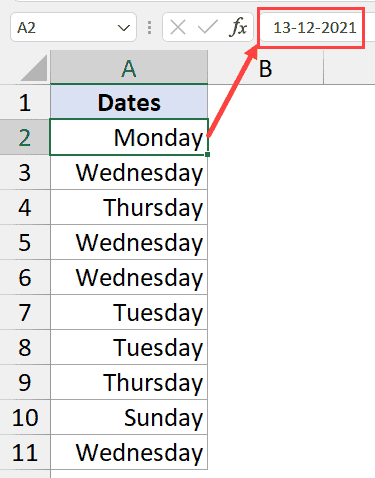
Amikor a dddd egyéni kódot használom, azt mondja az Excelnek, hogy csak a nap nevét szeretném megjeleníteni a dátumban, és elrejteni a hónap és év értékeit.
A következő formátumokat használhatja, amikor az Excelben dátumokkal dolgozik:
- d – Megjeleníti a dátum dátumértékét.Ha a dátum értéke kisebb, mint 10, akkor csak egy számjegy, ha pedig 10 vagy nagyobb, akkor két számjegy jelenik meg.
- dd – Dátumérték, amely a dátumot két számjeggyel jeleníti meg.Ha a dátum értéke kisebb, mint 10, adjon hozzá kezdő nullákat a számhoz.Például az 5-ből 05 lesz
- ddd - Ez rövid formátumban jeleníti meg a dátum nevét.Ha hétfő, akkor hétfőt, kedden a keddet és így tovább.
- dddd - Ha ezt az egyéni formátumot használja, az egész napos nevét fogja megjeleníteni (pl. hétfő vagy kedd)
Megjegyzés: Ahhoz, hogy ez a módszer működjön, meg kell győződnie arról, hogy a dátum olyan formátumban van, amelyet az Excel dátumként értelmez.Ha például 2021. január 1-ét használja, akkor a rendszer nem konvertálja dátumnévvé, mert az Excel nem ismeri fel érvényes dátumformátumként.
Dátumnév lekérése SZÖVEG képlet segítségével
Az Excelben szöveges képletekkel is konvertálhatja a dátumot a nap nevére.
A fenti egyéni számformázási módszerekkel ellentétben azonban a szöveges képlet eredménye egy szöveges karakterlánc lesz.Ez azt jelenti, hogy a szöveges képletek eredményeit nem fogja tudni használni szám- vagy dátumértékként a számításokban.
Hadd mutassam meg, hogyan működik ez a módszer.
Tegyük fel, hogy van egy dátum adatkészletem, mint az alábbi, és szeretném a dátumneveket a B oszlopban.

Íme a képlet, amellyel ezt megtehetem:
= SZÖVEG (A2, "dddd")
A fenti képlet megadja a nap teljes nevét (pl. hétfő vagy kedd).
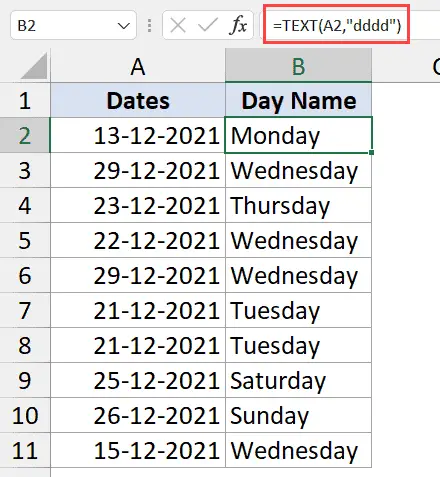
Az előző részben tárgyalt összes egyéni számformátum használható szöveges képletekben is.Csak győződjön meg arról, hogy a formátum dupla idézőjelben van (mint a fenti képletben).
Most bizonyára azon töpreng, hogy miért használna SZÖVEG képletet, amikor az egyéni formázási módszer (amelyet korábban vezettünk be) ugyanazt az eredményt adja, és könnyebben használhatónak tűnik.
Hadd mutassam meg, mikor lenne hasznos a SZÖVEG képlet használata a dátumnév meghatározásához.
Tegyük fel, hogy ugyanazzal az adatkészlettel rendelkezem, mint lent, de most nem a dátum nevét szeretném megkapni, hanem egy teljes mondatot, ahol van egy szöveg a dátum neve alatt vagy után.
Tegyük fel, hogy meg akarom kapni a "Határidő - hétfő" eredményt (azaz szeretnék szöveget hozzáadni a dátum neve elé)
Ezt a következő képlet segítségével tudom megtenni:
="Határidő: "&SZÖVEG(A2,"dddd")
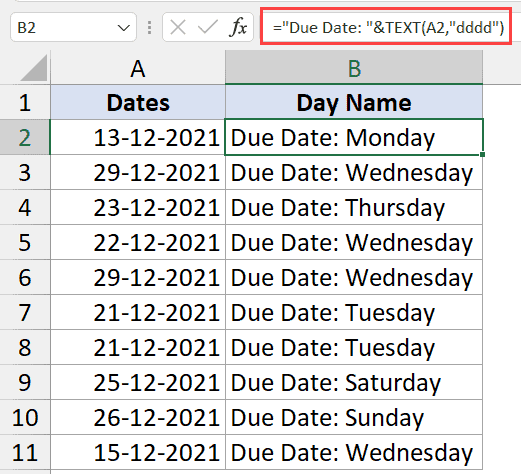
Vagy egy másik példa lehet, hogy meg szeretné mutatni, hogy a dátum hétköznap vagy hétvége-e, és ezt követi a nap neve.Ezt a következő képlet segítségével lehet megtenni:
=IF(WEEKDAY(A2,2)>5,"Hétvége: ","Hétköznap: ")&TEXT(A2,"dddd")
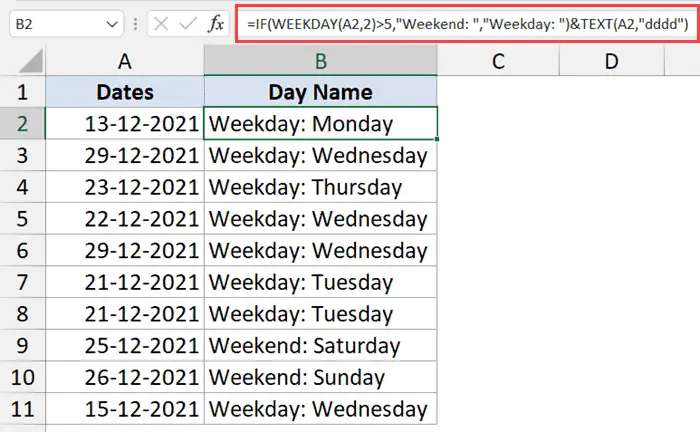
Szerintem érted.
A SZÖVEG képlet használatának előnye, hogy a képlet eredményeit kombinálhatja más képletekkel, például HA függvényekkel vagy ÉS/VAGY függvényekkel.
Dátumnév lekérése a CHOOSE és a WORKDAY képletekkel
Végül hadd mutassam meg, hogyan szerezhet farmert a KIVÁLASZTÁS és a WORKDAY formulák kombinációjával.
Lent van egy adatkészletem, ahol az A oszlopban vannak azok a dátumok, amelyekhez szeretném megkapni a dátum nevét.

Íme a képlet ennek elvégzéséhez:
=KIVÁLASZT(HÉTÉNAP(A2,2),"Hétfő","Ked","Sze","Cs","Péntek","Szo", "Vas.")
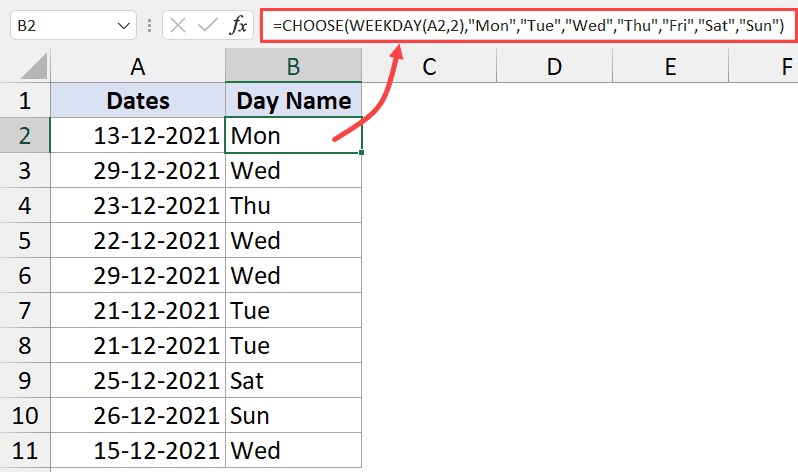
A fenti képletben a WEEKDAY képletet használtam, hogy megkapjam a hét napjának számát bármely adott dátumhoz.
Mivel a 2-t adtam meg a hétköznapi képlet második paramétereként, ez 1-et ad hétfőre, 2-t keddre, és így tovább.
Ezután használja ezt az értéket a KIVÁLASZTÁS képletben, hogy megkapja a dátum nevét (ezt adtam meg a képletben).
Ez határozottan nagyobb és bonyolultabb, mint az előző részben használt SZÖVEG képlet.
De van egy helyzet, amikor hasznos lehet ennek a képletnek a használata – amikor a nap neve helyett valami konkrétat szeretne kapni a naphoz.
Például itt van ugyanaz a képlet, ahol megváltoztatom a napok nevét olyan konkrét tevékenységekre, amelyeket azokon a napokon kell elvégezni.
=VÁLASZTÁS(WEEKDAY(A2,2),"Városház","Projektfrissítési hívás","Puffer nap","Támogatás","Heti bejelentkezés","Hétvége","Hétvége")
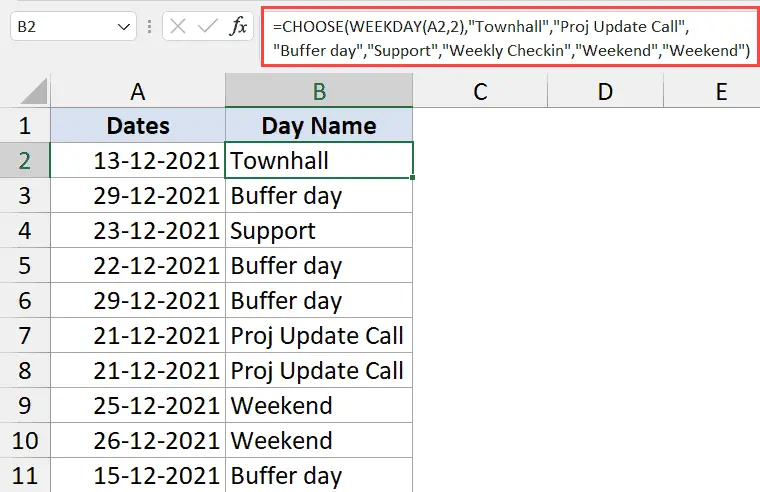
A fenti képletben a napok megnevezése helyett azon tevékenységek megnevezését használtam, amelyeket azokon a napokon el kell végezni.
Ezért a következő három egyszerű módszerrel konvertálhatja a dátumértékeket dátumnevekké az Excelben.
Remélhetőleg ez az oktatóanyag segít Önnek!